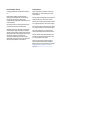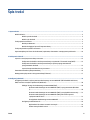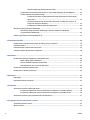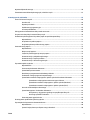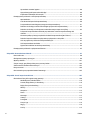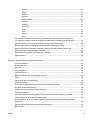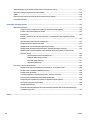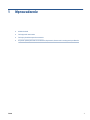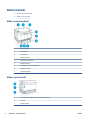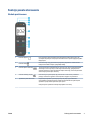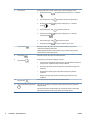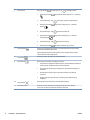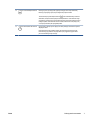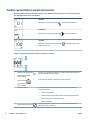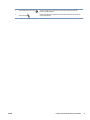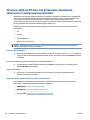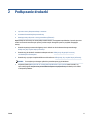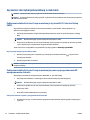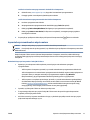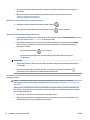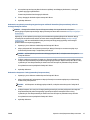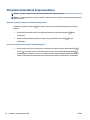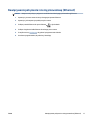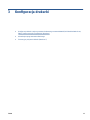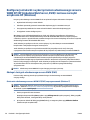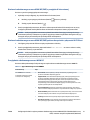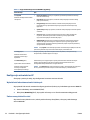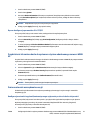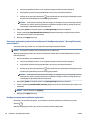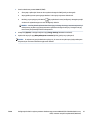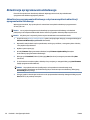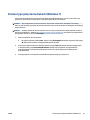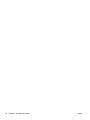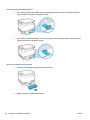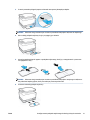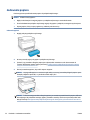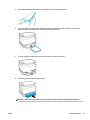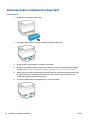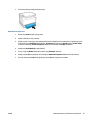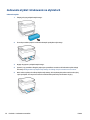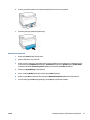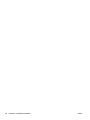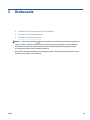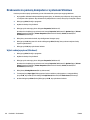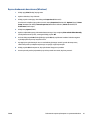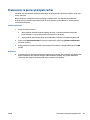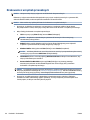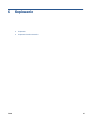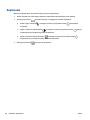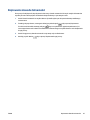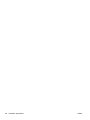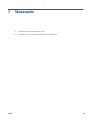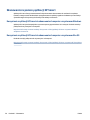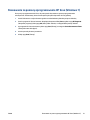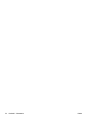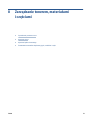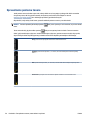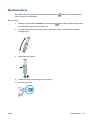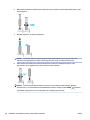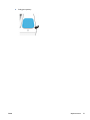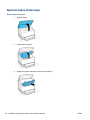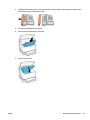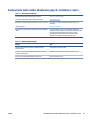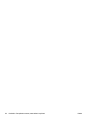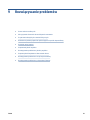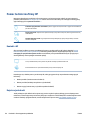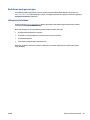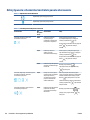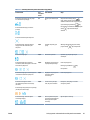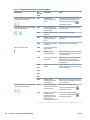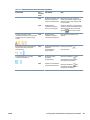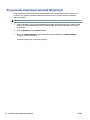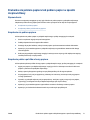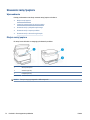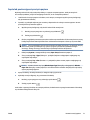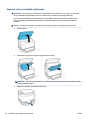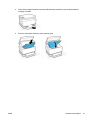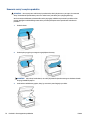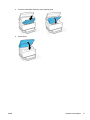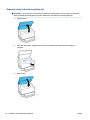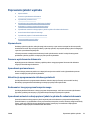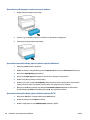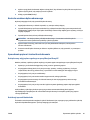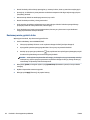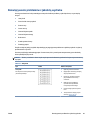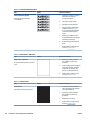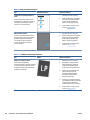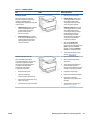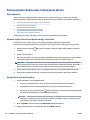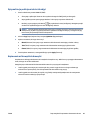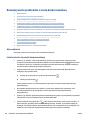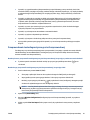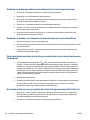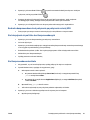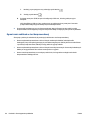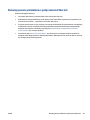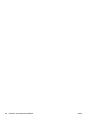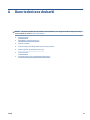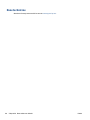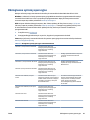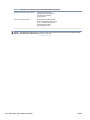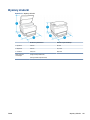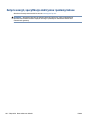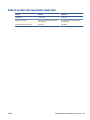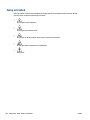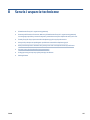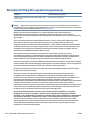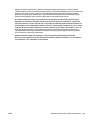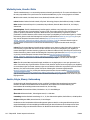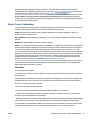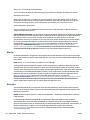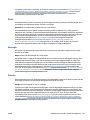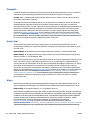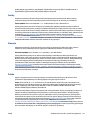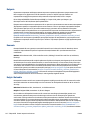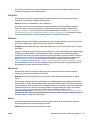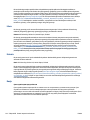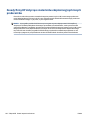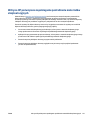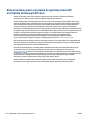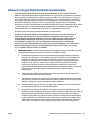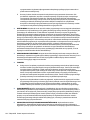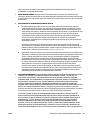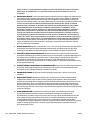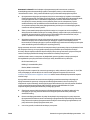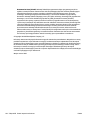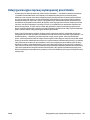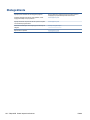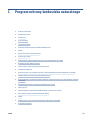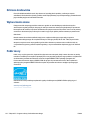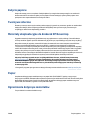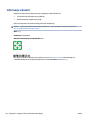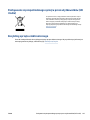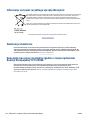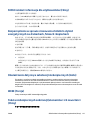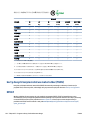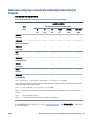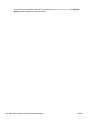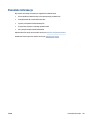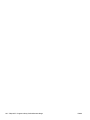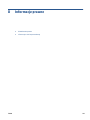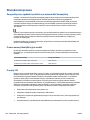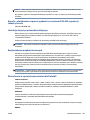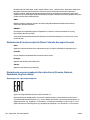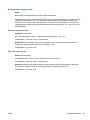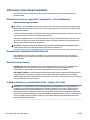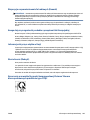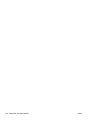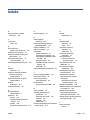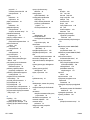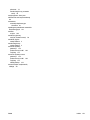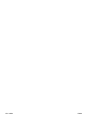Podręcznik
użytkownika
HP Neverstop Laser MFP 1200 series

Prawa autorskie i licencja
© Copyright 2020 HP Development Company,
L.P.
Reprodukcja, adaptacja lub tłumaczenie
niniejszych materiałów bez wcześniejszego
pisemnego zezwolenia są zabronione,
z wyłączeniem przypadków dozwolonych przez
prawa autorskie.
Informacje zawarte w niniejszym dokumencie
mogą ulec zmianie bez powiadomienia.
Wszystkie gwarancje udzielane w odniesieniu
do produktów i usług HP określone zostały w
oświadczeniach gwarancyjnych załączanych do
każdego produktu i usługi. Żadne informacje tu
zawarte nie mogą być rozumiane jako
zawierające dodatkowe gwarancje. HP nie
odpowiada za błędy techniczne czy edytorskie
lub pominięcia zawarte w dokumencie.
Znaki towarowe
Apple i logo Apple są znakami towarowymi
rmy Apple Inc. zarejestrowanymi w USA i
innych krajach.
OS X jest znakiem towarowym rmy Apple Inc.
zarejestrowanym w USA i innych krajach.
AirPrint jest znakiem towarowym rmy Apple
Inc. zarejestrowanym w USA i innych krajach.
iPhone jest znakiem towarowym rmy Apple
Inc. zarejestrowanym w USA i innych krajach.
Microsoft® i Windows® są zastrzeżonymi
znakami handlowymi Microsoft Corporation.
Amazon, Kindle i wszystkie powiązane logo
są znakami towarowymi rmy Amazon.com,
Inc. lub jej spółek powiązanych.
Wi-Fi oraz Wi-Fi Direct są zastrzeżonymi
znakami towarowymi rmy Wi-Fi Alliance.
(Więcej informacji można znaleźć w rozdziale
https://www.wi-.org/who-we-are/our-
brands ).

Spis treści
1 Wprowadzenie ............................................................................................................................................... 1
Widoki drukarki ...................................................................................................................................................... 2
Widok z przodu drukarki ..................................................................................................................... 2
Widok z tyłu drukarki .......................................................................................................................... 2
Funkcje panelu sterowania .................................................................................................................................... 3
Modele podstawowe ........................................................................................................................... 3
Modele obsługujące łączność bezprzewodową .................................................................................. 5
Funkcje wyświetlacza panelu sterowania ............................................................................................................. 8
Używanie aplikacji HP Smart do drukowania, kopiowania, skanowania i rozwiązywania problemów .............. 10
2 Podłączanie drukarki ................................................................................................................................... 11
Łączenie z siecią bezprzewodową z routerem .................................................................................................... 12
Podłączanie drukarki do sieci bezprzewodowej z użyciem Wi-Fi Protected Setup (WPS) ............... 12
Podłączanie drukarki do sieci bezprzewodowej za pomocą oprogramowania HP
oprogramowanie drukarki ................................................................................................................ 12
Łączenie bezprzewodowe bez użycia routera .................................................................................. 13
Ustawienia komunikacji bezprzewodowej .......................................................................................................... 16
Nawiązywanie połączenia z siecią przewodową (Ethernet) ............................................................................... 17
3 Konguracja drukarki .................................................................................................................................. 19
Konguracja drukarki z wykorzystaniem wbudowanego serwera WWW HP (HP Embedded Web Server,
EWS) i zestawu narzędzi urządzenia HP (Windows) ........................................................................................... 20
Obsługa i dostęp do wbudowanego serwera WWW (EWS) ............................................................... 20
Otwieranie wbudowanego serwera WWW HP (EWS) z oprogramowania (Windows
7) ..................................................................................................................................... 20
Otwieranie wbudowanego serwera WWW HP (EWS) z przeglądarki internetowej ........ 21
Otwieranie wbudowanego serwera WWW HP (EWS) podczas korzystania
z połączenia Wi-Fi Direct ................................................................................................ 21
Przeglądanie wbudowanego serwera WWW HP ............................................................ 21
Konguracja ustawień sieci IP ........................................................................................................... 22
Wyświetlanie lub zmiana ustawień sieciowych ............................................................. 22
Zmiana nazwy drukarki w sieci ....................................................................................... 22
PLWW iii

Ręczna konguracja parametrów IPv4 TCP/IP ............................................................... 23
Przydzielenie lub zmiana hasła do systemu z użyciem wbudowanego serwera WWW HP ............. 23
Zmiana ustawień oszczędzania energii ............................................................................................ 23
Konguracja ustawień usypiania/automatycznego wyłączania po okresie braku
aktywności ...................................................................................................................... 23
Ustawienie wyłączenia po okresie braku aktywności i konguracja zużycia 1 W
energii lub mniej przez drukarkę .................................................................................... 24
Konguracja ustawienia opóźniania wyłączenia ........................................................... 24
Aktualizacja oprogramowania układowego ........................................................................................................ 26
Aktualizacja oprogramowania układowego z użyciem narzędzia do aktualizacji
oprogramowania układowego .......................................................................................................... 26
Zmiana typu połączenia drukarki (Windows 7) ................................................................................................... 27
4 Ładowanie materiałów ................................................................................................................................. 29
Kongurowanie podajnika wejściowego do obsługi różnych rozmiarów .......................................................... 29
Ładowanie papieru .............................................................................................................................................. 32
Ładowanie kopert i drukowanie na kopertach .................................................................................................... 34
Ładowanie etykiet i drukowanie na etykietach .................................................................................................. 36
5 Drukowanie ................................................................................................................................................. 39
Drukowanie za pomocą komputera z systemem Windows ................................................................................ 40
Wybór rodzaju papieru (Windows) .................................................................................................... 40
Ręczne drukowanie dwustronne (Windows) ..................................................................................... 41
Drukowanie wielu stron na arkusz (Windows) .................................................................................. 42
Drukowanie za pomocą komputera Mac ............................................................................................................. 43
Drukowanie z urządzeń przenośnych ................................................................................................................. 44
6 Kopiowanie ................................................................................................................................................. 45
Kopiowanie .......................................................................................................................................................... 46
Kopiowanie dowodu tożsamości ......................................................................................................................... 47
7 Skanowanie ................................................................................................................................................ 49
Skanowanie za pomocą aplikacji HP Smart ........................................................................................................ 50
Korzystanie z aplikacji HP Smart do skanowania z komputera z systemem Windows ................... 50
Korzystanie z aplikacji HP Smart do skanowania z komputera z systemem Mac OS ...................... 50
Skanowanie za pomocą oprogramowania HP Scan (Windows 7) ....................................................................... 51
8 Zarządzanie tonerem, materiałami i częściami ............................................................................................... 53
Sprawdzanie poziomu tonera .............................................................................................................................. 54
Wymiana tonera ................................................................................................................................................... 55
iv PLWW

Wymiana bębna obrazowego .............................................................................................................................. 58
Zamawianie materiałów eksploatacyjnych, nośników i części .......................................................................... 61
9 Rozwiązywanie problemów .......................................................................................................................... 63
Pomoc techniczna rmy HP ................................................................................................................................. 64
Kontakt z HP ...................................................................................................................................... 64
Rejestracja drukarki .......................................................................................................................... 64
Dodatkowe opcje gwarancyjne ......................................................................................................... 65
Informacje dodatkowe ...................................................................................................................... 65
Odczytywanie schematów kontrolek panelu sterowania ................................................................................... 66
Przywracanie domyślnych ustawień fabrycznych .............................................................................................. 70
Drukarka nie pobiera papieru lub pobiera papier w sposób nieprawidłowy ...................................................... 71
Wprowadzenie ................................................................................................................................... 71
Urządzenie nie pobiera papieru ........................................................................................................ 71
Urządzenie pobiera po kilka arkuszy papieru ................................................................................... 71
Usuwanie zacięć papieru ..................................................................................................................................... 72
Wprowadzenie ................................................................................................................................... 72
Miejsca zacięć papieru ....................................................................................................................... 72
Częste lub powtarzające się zacięcia papieru ................................................................................... 73
Usuwanie zacięć z podajnika wejściowego ....................................................................................... 74
Usuwanie zacięć z wnętrza produktu ............................................................................................... 76
Usuwanie zacięć z obszarów wyjściowych ....................................................................................... 78
Poprawianie jakości wydruku .............................................................................................................................. 79
Wprowadzenie ................................................................................................................................... 79
Ponowne wydrukowanie dokumentu ............................................................................................... 79
Sprawdzanie poziomu tonera ........................................................................................................... 79
Aktualizacja oprogramowania układowego drukarki ....................................................................... 79
Drukowanie z innego programu komputerowego ............................................................................ 79
Sprawdzanie ustawień rodzaju papieru i jakości wydruku dla zadania drukowania ....................... 79
Sprawdzanie rodzaju papieru umieszczonego w drukarce ............................................ 80
Sprawdzanie ustawień rodzaju papieru i jakości wydruku (Windows) .......................... 80
Sprawdzanie ustawień rodzaju papieru i jakości wydruku (OS X) .................................. 80
Kontrola wzrokowa bębna obrazowego ........................................................................................... 81
Sprawdzanie papieru i środowiska drukowania ............................................................................... 81
Krok pierwszy: użyj papieru zgodnego ze specykacjami rmy HP .............................. 81
Krok drugi: sprawdź środowisko .................................................................................... 81
Dostosowywanie gęstości druku ...................................................................................................... 82
Rozwiązywanie problemów z jakością wydruku ................................................................................................. 83
Poprawa jakości kopiowania i skanowania obrazu ............................................................................................. 88
Wprowadzenie ................................................................................................................................... 88
Sprawdź szybę skanera pod kątem smug i zabrudzeń. ................................................................... 88
PLWW v

Sprawdzanie ustawień papieru ......................................................................................................... 88
Optymalizacja pod kątem tekstu lub zdjęć ....................................................................................... 89
Kopiowanie od krawędzi do krawędzi ............................................................................................... 89
Rozwiązywanie problemów z siecią bezprzewodową ........................................................................................ 90
Wprowadzenie ................................................................................................................................... 90
Lista kontrolna łączności bezprzewodowej ...................................................................................... 90
Przeprowadzanie testu diagnostycznego sieci bezprzewodowej .................................................... 91
Drukarka nie drukuje po ukończeniu konguracji łączności bezprzewodowej ............................... 92
Drukarka nie drukuje, a na komputerze zainstalowana jest zapora innej rmy .............................. 92
Połączenie bezprzewodowe nie działa po przeniesieniu routera bezprzewodowego lub
drukarki ............................................................................................................................................. 92
Nie można podłączyć więcej urządzeń do drukarki bezprzewodowej (Wi-Fi Direct) ....................... 92
Drukarka bezprzewodowa traci połączenie po połączeniu z siecią VPN ......................................... 93
Sieć nie pojawia się na liście sieci bezprzewodowych ...................................................................... 93
Sieć bezprzewodowa nie działa ........................................................................................................ 93
Ograniczanie zakłóceń w sieci bezprzewodowej .............................................................................. 94
Rozwiązywanie problemów z połączeniem Ethernet ......................................................................................... 95
Załącznik A Dane techniczne drukarki .............................................................................................................. 97
Dane techniczne .................................................................................................................................................. 98
Obsługiwane systemy operacyjne ...................................................................................................................... 99
Wymiary drukarki .............................................................................................................................................. 101
Zużycie energii, specykacje elektryczne i poziomy hałasu ............................................................................ 102
Zakres wartości dla warunków roboczych ........................................................................................................ 103
Ikony ostrzeżeń ................................................................................................................................................. 104
Ostrzeżenie dotyczące promieniowania laserowego ....................................................................................... 105
Załącznik B Serwis i wsparcie techniczne ........................................................................................................ 107
Oświadczenie rmy HP o ograniczonej gwarancji ............................................................................................ 108
Wielka Brytania, Irlandia i Malta ..................................................................................................... 110
Austria, Belgia, Niemcy i Luksemburg ............................................................................................ 110
Belgia, Francja i Luksemburg .......................................................................................................... 111
Włochy ............................................................................................................................................. 112
Hiszpania ......................................................................................................................................... 112
Dania ................................................................................................................................................ 113
Norwegia ......................................................................................................................................... 113
Szwecja ............................................................................................................................................ 113
Portugalia ........................................................................................................................................ 114
Grecja i Cypr ..................................................................................................................................... 114
Węgry .............................................................................................................................................. 114
Czechy ............................................................................................................................................. 115
vi PLWW

Słowacja .......................................................................................................................................... 115
Polska .............................................................................................................................................. 115
Bułgaria ........................................................................................................................................... 116
Rumunia .......................................................................................................................................... 116
Belgia i Holandia .............................................................................................................................. 116
Finlandia .......................................................................................................................................... 117
Słowenia .......................................................................................................................................... 117
Chorwacja ........................................................................................................................................ 117
Łotwa ............................................................................................................................................... 117
Litwa ................................................................................................................................................ 118
Estonia ............................................................................................................................................. 118
Rosja ................................................................................................................................................ 118
Gwarancja HP Premium Protection Warranty: Oświadczenie rmy HP o ograniczonej gwarancji
na następujące produkty: zestaw do wymiany tonera Neverstop oraz bęben obrazowy HP Laser ................ 119
Zasady rmy HP dotyczące materiałów eksploatacyjnych innych producentów ............................................ 120
Witryna HP poświęcona zapobieganiu podrabianiu materiałów eksploatacyjnych ........................................ 121
Dane przechowywane w zestawie do wymiany tonera HP oraz bębnie obrazowym HP Laser ....................... 122
Umowa Licencyjna Użytkownika Oprogramowania .......................................................................................... 123
Usługi gwarancyjne naprawy wykonywanej przez klienta ............................................................................... 129
Obsługa klienta .................................................................................................................................................. 130
Załącznik C Program ochrony środowiska naturalnego .................................................................................... 131
Ochrona środowiska .......................................................................................................................................... 132
Wytwarzanie ozonu ........................................................................................................................................... 132
Pobór mocy ........................................................................................................................................................ 132
Zużycie papieru ................................................................................................................................................. 133
Tworzywa sztuczne ........................................................................................................................................... 133
Materiały eksploatacyjne do drukarek HP Neverstop ...................................................................................... 133
Papier ................................................................................................................................................................. 133
Ograniczenia dotyczące materiałów ................................................................................................................. 133
Informacje o baterii ........................................................................................................................................... 134
Pozbywanie się niepotrzebnego sprzętu przez użytkowników (UE i Indie) ..................................................... 135
Recykling sprzętu elektronicznego ................................................................................................................... 135
Informacje na temat recyklingu sprzętu (Brazylia) .......................................................................................... 136
Substancje chemiczne ....................................................................................................................................... 136
Dane dotyczące mocy produktu zgodnie z rozporządzeniem Komisji Europejskiej 1275/2008 ..................... 136
SEPA Ecolabel: informacja dla użytkowników (Chiny) ...................................................................................... 137
Rozporządzenie w sprawie stosowania chińskich etykiet energetycznych na drukarkach, faksach i
kopiarkach ......................................................................................................................................................... 137
Oświadczenie dotyczące substancji niebezpiecznych (Indie) ........................................................................... 137
WEEE (Turcja) ..................................................................................................................................................... 137
PLWW vii

Tabela niebezpiecznych substancji/elementów i ich zawartości (Chiny) ......................................................... 137
karty danych bezpieczeństwa materiałów (MSDS) ........................................................................................... 138
EPEAT ................................................................................................................................................................. 138
Deklaracja dotycząca oznaczenia substancji zastrzeżonych (Tajwan) ............................................................. 139
Pozostałe informacje ......................................................................................................................................... 141
Załącznik D Informacje prawne ...................................................................................................................... 143
Oświadczenia prawne ........................................................................................................................................ 144
Uwaga dotycząca zgodności produktu z przepisami Unii Europejskiej ......................................... 144
Prawne numery identykacyjne modeli ......................................................................................... 144
Przepisy FCC .................................................................................................................................... 144
Kanada – oświadczenie w sprawie zgodności z przepisami ICES-003 organizacji Industry
Canada ............................................................................................................................................. 145
Instrukcje dotyczące przewodu zasilającego ................................................................................. 145
Bezpieczeństwo urządzeń laserowych ........................................................................................... 145
Oświadczenia w sprawie bezpieczeństwa dla Finlandii ................................................................. 145
Oświadczenia dla krajów nordyckich (Dania, Finlandia, Norwegia i Szwecja) ............................... 146
Oświadczenie w sprawie zgodności dla krajów Eurazji (Armenia, Białoruś, Kazachstan,
Kirgistan i Rosja) .............................................................................................................................. 146
Производитель и дата производства ....................................................................... 146
Өндіруші жəне өндіру мерзімі ................................................................................... 147
Местные представители ............................................................................................ 147
Жергілікті өкілдіктері ................................................................................................. 147
Informacje o sieci bezprzewodowej .................................................................................................................. 148
Oświadczenie dotyczące zgodności z normami FCC – Stany Zjednoczone .................................... 148
Oświadczenie o standardzie ANATEL (Brazylia) ............................................................................. 148
Oświadczenia dla Kanady ............................................................................................................... 148
Produkty działające z częstotliwością 5 GHz – Industry of Canada ............................................... 148
Ekspozycja na promieniowanie fal radiowych (Kanada) ................................................................ 149
Uwaga dotycząca zgodności produktu z przepisami Unii Europejskiej ......................................... 149
Informacje dotyczące użytku w Rosji ............................................................................................. 149
Oświadczenie (Meksyk) ................................................................................................................... 149
Oznaczenie przewodów/łączności bezprzewodowej Vietnam Telecom dla zaaprobowanych
produktów typu ICTQC .................................................................................................................... 149
Indeks .......................................................................................................................................................... 151
viii PLWW

Widoki drukarki
●
Widok z przodu drukarki
●
Widok z tyłu drukarki
Widok z przodu drukarki
1 Panel sterowania
2 Skaner płaski
3 Port wymiany
4 Kontrolka wymiany
5 Wskaźnik poziomu tonera
6 Podajnik wejściowy
7 Przedłużenie zasobnika wyjściowego
8 Wgłębienie na palce
9 Zasobnik wyjściowy
Widok z tyłu drukarki
1 Port sieci Ethernet (tylko modele obsługujące sieć Ethernet)
2 Port USB
3 Gniazdo zasilania
2 Rozdział 1 Wprowadzenie PLWW

Funkcje panelu sterowania
Modele podstawowe
1
Kontrolka papieru
Po uruchomieniu zadania drukowania lub kopiowania kontrolka papieru miga, jeśli
w podajniku wejściowym nie ma papieru. Kontrolka świeci w sposób ciągły w przypadku
błędu papieru.
2
Kontrolka Uwaga
Kontrolka Uwaga miga, gdy drukarka wymaga uwagi użytkownika. Jeżeli kontrolka
Uwaga świeci światłem stałym, wystąpił błąd obsługi.
3
Kontrolka bębna obrazowego
Jeżeli kontrolka świeci (światłem stałym), zbliża się koniec okresu użytkowania bębna
obrazowego. Jeżeli w tym samym czasie miga kontrolka Uwaga, wystąpił problem
z bębnem obrazowym. Jeżeli miga kontrolka bębna obrazowego, w celu kontynuowania
druku należy wymienić bęben obrazowy.
4
Kontrolka otwartej pokrywy
Kontrolka miga w trybie Kopia ID, aby poinformować o konieczności podniesienia
pokrywy i odwrócenia oryginału w celu skopiowania drugiej strony dokumentu.
5 Wyświetlacz panelu sterowania W trybie Kopia wyświetlacz pokazuje wybraną liczbę kopii (jak przedstawiono
na przykładzie), ustawienie kontrastu i współczynnik skalowania. W trybie Kopia ID
wyświetlacz przeprowadza użytkownika przez proces.
W innych trybach wyświetlacz wskazuje kody błędów i inne monity.
PLWW Funkcje panelu sterowania 3

6 Przyciski menu Naciski przycisk Menu (3 kropki) i strzałki w górę i w dół w następujący sposób:
1. Naciśnij przycisk Menu , aby wyświetlić pierwszą opcję menu — Liczba kopii
.
2. Użyj strzałek w górę i w dół , aby ustawić liczbę kopii do wydrukowania.
3. Naciśnij przycisk Menu , aby przejść do następnej opcji — ustawienie
Kontrast
.
4. Użyj strzałek w górę i w dół , aby dostosować kontrast.
5. Naciśnij przycisk Menu , aby przejść do następnej opcji — ustawienie
Zmniejsz/powiększ .
6.
Użyj strzałek w górę i w dół , aby dostosować rozmiar.
7. Naciśnij przycisk Menu , aby zapisać ustawienia i wyjść z menu.
7
Przycisk Kopia ID
Naciśnij ten przycisk, aby rozpocząć proces kopiowania dwustronnego dowodu
tożsamości lub podobnego dokumentu.
Postępuj według wskazówek: skopiuj pierwszą stronę, następnie otwórz pokrywę,
odwróć dokument i skopiuj drugą stronę.
8
Przycisk Kopia
Naciśnij ten przycisk, aby rozpocząć zadanie kopiowania.
9
Przycisk Wznów
Naciśnij przycisk, aby wykonać następujące czynności:
● Jeżeli w drukarce wystąpił stan błędu lub monitu i kontrolka Wznów jest włączona,
naciśnij przycisk, aby skasować błąd i wznowić drukowanie.
● W ręcznym trybie dwustronnym naciśnij przycisk, aby zadrukować drugą stronę
dokumentu.
● W trybie kopia ID naciśnij przycisk, aby zeskanować tylną stronę dowodu
tożsamości.
● Naciśnij i przytrzymaj przycisk przez trzy sekundy, aby wydrukować stronę
konguracji.
10
Przycisk Anuluj
Naciśnij przycisk, aby zatrzymać lub anulować aktualne zadanie.
11 Przycisk zasilania/kontrolka Gotowe Użyj przycisku, aby włączyć lub wyłączyć drukarkę. Nastąpi anulowanie wszystkich
aktywnych zadań.
Kontrolka Gotowe świeci światłem stałym, gdy drukarka jest gotowa do druku. Miga,
gdy drukarka odbiera dane i gaśnie, gdy drukarka jest w trybie uśpienia.
4 Rozdział 1 Wprowadzenie PLWW

Modele obsługujące łączność bezprzewodową
1
Kontrolka papieru
Kontrolka papieru miga w przypadku braku papieru w podajniku wejściowym i świeci
(światłem stałym) w przypadku błędu papieru.
2
Kontrolka Uwaga
Kontrolka Uwaga miga, gdy drukarka wymaga uwagi użytkownika. Jeżeli kontrolka
Uwaga świeci światłem stałym, wystąpił błąd obsługi.
3
Kontrolka bębna obrazowego
Jeżeli kontrolka świeci (światłem stałym), zbliża się koniec okresu użytkowania bębna
obrazowego. Jeżeli w tym samym czasie miga kontrolka Uwaga, wystąpił problem
z bębnem obrazowym. Jeżeli miga kontrolka bębna obrazowego, w celu kontynuowania
druku należy wymienić bęben obrazowy.
4
Kontrolka otwartej pokrywy
Kontrolka miga w trybie Kopia ID, aby poinformować o konieczności podniesienia
pokrywy i odwrócenia oryginału w celu skopiowania drugiej strony dokumentu.
5 Wyświetlacz panelu sterowania W trybie Kopia wyświetlacz pokazuje wybraną liczbę kopii (jak przedstawiono
na przykładzie), ustawienie kontrastu i współczynnik skalowania. W trybie Kopia ID
wyświetlacz przeprowadza użytkownika przez proces.
W innych trybach wyświetlacz wskazuje kody błędów i inne monity.
PLWW Funkcje panelu sterowania 5

6 Przyciski menu
Użyj przycisku Menu i strzałek w górę i w dół w następujący sposób:
1. Naciśnij przycisk Menu , aby wyświetlić pierwszą opcję menu — Liczba kopii
.
2. Użyj strzałek w górę i w dół , aby ustawić liczbę kopii do wydrukowania.
3. Naciśnij przycisk Menu , aby przejść do następnej opcji — ustawienie
Kontrast
.
4. Użyj strzałek w górę i w dół , aby dostosować kontrast.
5. Naciśnij przycisk Menu , aby przejść do następnej opcji — ustawienie
Zmniejsz/powiększ
.
6. Użyj strzałek w górę i w dół , aby dostosować rozmiar.
7. Naciśnij przycisk Menu , aby zapisać ustawienia i wyjść z menu.
7
Przycisk Kopia ID
Naciśnij przycisk Kopia ID, aby uruchomić proces kopiowania dwustronnego dowodu
tożsamości lub podobnego dokumentu.
Postępuj według wskazówek: skopiuj pierwszą stronę, następnie otwórz pokrywę,
odwróć dokument i skopiuj drugą stronę.
8
Przycisk Kopia
Naciśnij ten przycisk, aby rozpocząć zadanie kopiowania.
9
Przycisk Wznów
Naciśnij przycisk, aby wykonać następujące czynności:
● Jeżeli w drukarce wystąpił stan błędu lub monitu i kontrolka Wznów jest włączona,
naciśnij przycisk, aby skasować błąd i wznowić drukowanie.
● W ręcznym trybie dwustronnym naciśnij przycisk, aby zadrukować drugą stronę
dokumentu.
● W trybie kopia ID naciśnij przycisk, aby zeskanować tylną stronę dowodu
tożsamości.
● Naciśnij i przytrzymaj przycisk przez trzy sekundy, aby wydrukować stronę
konguracji.
10
Przycisk Anuluj
Naciśnij przycisk, aby zatrzymać lub anulować aktualne zadanie.
11 Przycisk Wi-Fi Direct Naciśnij ten przycisk, aby włączyć lub wyłączyć funkcję Wi-Fi Direct. Naciśnij
ten przycisk, aby ukończyć połączenie Wi-Fi Direct, jeżeli miga.
6 Rozdział 1 Wprowadzenie PLWW

12 Przycisk i kontrolka Bezprzewodowe Naciśnij przycisk, aby włączyć lub wyłączyć funkcję łączności bezprzewodowej.
Naciśnij i przytrzymaj przycisk, aby skongurować połączenie WPS.
Jeżeli kontrolka przycisku Bezprzewodowe świeci światłem stałym w kolorze
niebieskim, nawiązano stabilne połączenie bezprzewodowe. Jeżeli kontrolka miga
na niebiesko, drukarka jest w trybie konguracji łączności bezprzewodowej lub trwa
konguracja WPS. Jeżeli kontrolka świeci na żółto, drukarka nie może połączyć się
z siecią bezprzewodową lub wystąpił błąd WPS.
13 Przycisk zasilania/kontrolka Gotowe Użyj przycisku, aby włączyć lub wyłączyć drukarkę. Nastąpi anulowanie wszystkich
aktywnych zadań.
Kontrolka Gotowe świeci światłem stałym, gdy drukarka jest gotowa do druku.
Kontrolka miga, gdy drukarka otrzymuje dane i jest przygaszona, gdy drukarka
jest w stanie niskiego zużycia energii.
PLWW Funkcje panelu sterowania 7

Funkcje wyświetlacza panelu sterowania
Wygląd wyświetlacza panelu sterowania zmienia się w zależności od trybu drukarki. Poniżej przedstawiono
trzy najpopularniejsze tryby wyświetlania.
Tryb Kopia
Wyświetlacz pokazuję ikonę Liczba kopii i aktualnie wybraną liczbę kopii.
Tryb Kontrast
Wyświetlacz pokazuje ikonę Jaśniej/ciemniej oraz aktualne ustawienie.
Tryb Skala
Wyświetlacz pokazuje ikonę Zmniejsz/powiększ i aktualną skalę (jako procent
pierwotnego rozmiaru).
Poniżej przedstawiono elementy wyświetlacza panelu sterowania.
1
Wskaźnik mocy sygnału Wi-Fi
(tylko modele z łącznością
bezprzewodową)
Wskaźnik mocy sygnału Wi-Fi pokazuje moc sygnału komunikacji bezprzewodowej
sieci, do której podłączona jest drukarka.
2
Ikona Wi-Fi Direct
(tylko modele z łącznością
bezprzewodową)
Ikona Wi-Fi Direct wskazuje, że funkcja Wi-Fi Direct jest włączona.
Wyświetlacz znaków W zależności od aktualnie wybranego trybu wyświetlacz znaków przedstawia
następujące informacje:
● Liczba drukowanych kopii
● Ustawienia kopiowania (ustawienie kontrastu i zmniejszania/powiększania)
● Animacja pokazująca, że urządzenie jest zajęte
● Kody stanów i błędów
3
Ikona Zmniejsz/powiększ (skala)
Gdy ikona jest włączona, wyświetlacz znaków pokazuje aktualny współczynnik
skalowania (wartość procentowa).
8 Rozdział 1 Wprowadzenie PLWW

4
Ikona Jaśniej/ciemniej (kontrast)
Gdy ikona jest włączona, wyświetlacz znaków pokazuje aktualne ustawienie
kontrastu (graka belkowa).
5
Ikona Liczba kopii
Gdy ikona jest włączona, wyświetlacz znaków pokazuje aktualnie wybraną liczbę
kopii do wydrukowania.
PLWW Funkcje wyświetlacza panelu sterowania 9

Używanie aplikacji HP Smart do drukowania, kopiowania,
skanowania i rozwiązywania problemów
Aplikacja HP Smart ułatwia kongurację drukarki, kopiowanie, skanowanie, drukowanie oraz udostępnianie
treści, a także zarządzanie drukarką HP. Można udostępniać dokumenty i obrazy w wiadomościach e-mail
i tekstowych oraz za pośrednictwem popularnych usług do przechowywania w chmurze i portali
społecznościowych (np. iCloud, Google Drive, Dropbox czy Facebook). Można też kongurować nowe drukarki
HP oraz sprawdzać stan materiałów eksploatacyjnych i zamawiać je.
Aplikacja HP smart jest kompatybilna z następującymi systemami operacyjnymi urządzeń przenośnych
i komputerów:
● iOS
● Android
● System Windows 10
● Mac OS X 10.11 lub nowszy
UWAGA: Aplikacja HP Smart może nie być dostępna we wszystkich językach. W niektórych modelach
drukarek pewne opcje mogą być niedostępne.
Instalacja aplikacji HP Smart
▲ Aby zainstalować aplikację na swoim urządzeniu, przejdź na stronę internetową 123.hp.com. Następnie
postępuj zgodnie z instrukcjami wyświetlanymi na ekranie, aby przejść do serwisu z aplikacjami danego
urządzenia.
Uruchamianie aplikacji HP Smart na komputerze z systemem Windows 10
▲ Po zainstalowaniu aplikacji HP Smart kliknij przycisk Start z poziomu pulpitu, a następnie wybierz
aplikację HP Smart z listy aplikacji.
Podłączanie drukarki
▲ Upewnij się, że urządzenie jest podłączone do tej samej sieci co drukarka. Aplikacja HP Smart
automatycznie wykryje drukarkę.
Uzyskaj więcej informacji na temat korzystania z aplikacji HP Smart
Aby uzyskać więcej informacji na temat korzystania z aplikacji HP Smart do drukowania, kopiowania,
skanowania i rozwiązywania problemów, przejdź do lokalizacji:
● iOS/Android: www.hp.com/go/hpsmart-help
● Windows 10: www.hp.com/go/hpsmartwin-help
● Komputer Mac: http://www.hp.com/go/hpsmartmac-help
10 Rozdział 1 Wprowadzenie PLWW

2 Podłączanie drukarki
●
Łączenie z siecią bezprzewodową z routerem
●
Ustawienia komunikacji bezprzewodowej
●
Nawiązywanie połączenia z siecią przewodową (Ethernet)
Najaktualniejsze informacje na temat podłączania drukarki i rozwiązywania problemów z łącznością można
znaleźć na stronach internetowych pomocy technicznej HP. Dostępne są tam na przykład następujące
tematy:
● Dowiedz się więcej na temat konguracji sieci i drukarki w celu drukowania bezprzewodowego.
Kliknij tutaj, aby uzyskać więcej informacji.
● Dowiedz się, jak odnaleźć ustawienia zabezpieczeń sieci. Kliknij tutaj, aby przejść na stronę
z dodatkowymi informacjami.
● Dowiedz się, czym jest narzędzie HP Print and Scan Doctor. Kliknij tutaj, aby uzyskać więcej informacji.
UWAGA: To narzędzie jest dostępne tylko dla systemów operacyjnych Windows.
● Za pomocą funkcji Narzędzie HP do rozwiązywania problemów z zaporą online można ustalić, czy
zapora lub program antywirusowy uniemożliwia komputerowi połączenie się z drukarką oraz znaleźć
rozwiązania problemu.
PLWW 11

Łączenie z siecią bezprzewodową z routerem
UWAGA: Niniejsza sekcja dotyczy wyłącznie modeli drukarek bezprzewodowych.
UWAGA: Przed przejściem do tej sekcji sprawdź, czy drukarka nie jest podłączona do komputera przewodem
USB lub Ethernet. NIE
Podłączanie drukarki do sieci bezprzewodowej z użyciem Wi-Fi Protected Setup
(WPS)
Aby umożliwić podłączenie drukarki do sieci bezprzewodowej z użyciem WPS, należy sprawdzić, czy
spełnione są następujące warunki:
● Sieć bezprzewodowa 802.11b/g/n zawierająca bezprzewodowy router lub punkt dostępowy z obsługą
WPS.
UWAGA: Drukarka obsługuje wyłącznie połączenia w paśmie 2,4 GHz.
● Komputer jest podłączony do sieci bezprzewodowej, do której zamierzasz podłączyć drukarkę. Sprawdź,
czy w komputerze jest zainstalowane oprogramowanie drukarki HP.
Jeżeli masz router z funkcją WPS i przyciskiem WPS, postępuj zgodnie z metodą przycisku WPS.
Użycie metody konguracji Push Button (PBC)
1. Naciśnij i przytrzymaj przez co najmniej trzy sekundy przycisk Bezprzewodowe , aby uruchomić
metodę przycisku WPS.
2. Naciśnij przycisk WPS na routerze.
UWAGA: Urządzenie rozpoczyna odliczanie na czas około dwóch minut w trakcie nawiązywania połączenia
bezprzewodowego.
Podłączanie drukarki do sieci bezprzewodowej za pomocą oprogramowania HP
oprogramowanie drukarki
Aby podłączyć drukarkę do zintegrowanej sieci WLAN 802.11, potrzebne będą:
● Sieć bezprzewodowa 802.11 zawierająca router bezprzewodowy lub punkt dostępowy.
UWAGA: Drukarka obsługuje wyłącznie połączenia w paśmie 2,4 GHz.
● Komputer jest podłączony do sieci bezprzewodowej, do której zamierzasz podłączyć drukarkę.
● Nazwa sieci (SSID).
● Klucz WEP lub hasło WPA (zależnie od potrzeby).
Podłączanie drukarki za pomocą oprogramowania drukarki HP
1. W zależności od tego, czy zainstalowano oprogramowanie drukarki HP, wykonaj jedną z następujących
czynności:
12 Rozdział 2 Podłączanie drukarki PLWW
Strona się ładuje...
Strona się ładuje...
Strona się ładuje...
Strona się ładuje...
Strona się ładuje...
Strona się ładuje...
Strona się ładuje...
Strona się ładuje...
Strona się ładuje...
Strona się ładuje...
Strona się ładuje...
Strona się ładuje...
Strona się ładuje...
Strona się ładuje...
Strona się ładuje...
Strona się ładuje...
Strona się ładuje...
Strona się ładuje...
Strona się ładuje...
Strona się ładuje...
Strona się ładuje...
Strona się ładuje...
Strona się ładuje...
Strona się ładuje...
Strona się ładuje...
Strona się ładuje...
Strona się ładuje...
Strona się ładuje...
Strona się ładuje...
Strona się ładuje...
Strona się ładuje...
Strona się ładuje...
Strona się ładuje...
Strona się ładuje...
Strona się ładuje...
Strona się ładuje...
Strona się ładuje...
Strona się ładuje...
Strona się ładuje...
Strona się ładuje...
Strona się ładuje...
Strona się ładuje...
Strona się ładuje...
Strona się ładuje...
Strona się ładuje...
Strona się ładuje...
Strona się ładuje...
Strona się ładuje...
Strona się ładuje...
Strona się ładuje...
Strona się ładuje...
Strona się ładuje...
Strona się ładuje...
Strona się ładuje...
Strona się ładuje...
Strona się ładuje...
Strona się ładuje...
Strona się ładuje...
Strona się ładuje...
Strona się ładuje...
Strona się ładuje...
Strona się ładuje...
Strona się ładuje...
Strona się ładuje...
Strona się ładuje...
Strona się ładuje...
Strona się ładuje...
Strona się ładuje...
Strona się ładuje...
Strona się ładuje...
Strona się ładuje...
Strona się ładuje...
Strona się ładuje...
Strona się ładuje...
Strona się ładuje...
Strona się ładuje...
Strona się ładuje...
Strona się ładuje...
Strona się ładuje...
Strona się ładuje...
Strona się ładuje...
Strona się ładuje...
Strona się ładuje...
Strona się ładuje...
Strona się ładuje...
Strona się ładuje...
Strona się ładuje...
Strona się ładuje...
Strona się ładuje...
Strona się ładuje...
Strona się ładuje...
Strona się ładuje...
Strona się ładuje...
Strona się ładuje...
Strona się ładuje...
Strona się ładuje...
Strona się ładuje...
Strona się ładuje...
Strona się ładuje...
Strona się ładuje...
Strona się ładuje...
Strona się ładuje...
Strona się ładuje...
Strona się ładuje...
Strona się ładuje...
Strona się ładuje...
Strona się ładuje...
Strona się ładuje...
Strona się ładuje...
Strona się ładuje...
Strona się ładuje...
Strona się ładuje...
Strona się ładuje...
Strona się ładuje...
Strona się ładuje...
Strona się ładuje...
Strona się ładuje...
Strona się ładuje...
Strona się ładuje...
Strona się ładuje...
Strona się ładuje...
Strona się ładuje...
Strona się ładuje...
Strona się ładuje...
Strona się ładuje...
Strona się ładuje...
Strona się ładuje...
Strona się ładuje...
Strona się ładuje...
Strona się ładuje...
Strona się ładuje...
Strona się ładuje...
Strona się ładuje...
Strona się ładuje...
Strona się ładuje...
Strona się ładuje...
Strona się ładuje...
Strona się ładuje...
Strona się ładuje...
Strona się ładuje...
Strona się ładuje...
Strona się ładuje...
-
 1
1
-
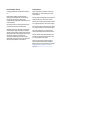 2
2
-
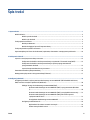 3
3
-
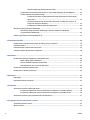 4
4
-
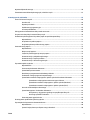 5
5
-
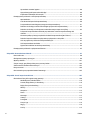 6
6
-
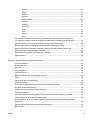 7
7
-
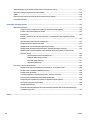 8
8
-
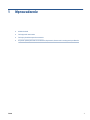 9
9
-
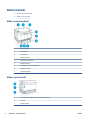 10
10
-
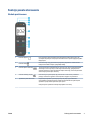 11
11
-
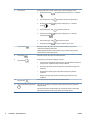 12
12
-
 13
13
-
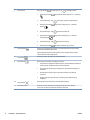 14
14
-
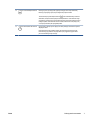 15
15
-
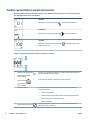 16
16
-
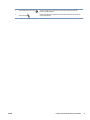 17
17
-
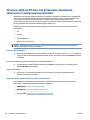 18
18
-
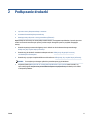 19
19
-
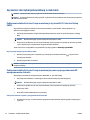 20
20
-
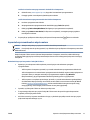 21
21
-
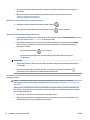 22
22
-
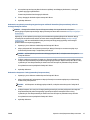 23
23
-
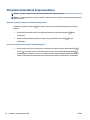 24
24
-
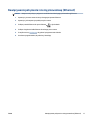 25
25
-
 26
26
-
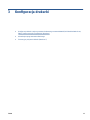 27
27
-
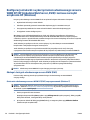 28
28
-
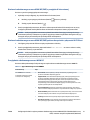 29
29
-
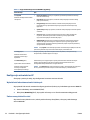 30
30
-
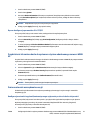 31
31
-
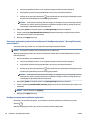 32
32
-
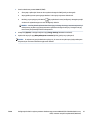 33
33
-
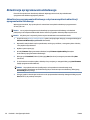 34
34
-
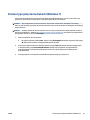 35
35
-
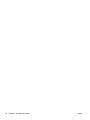 36
36
-
 37
37
-
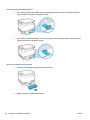 38
38
-
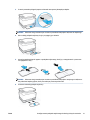 39
39
-
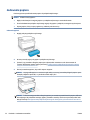 40
40
-
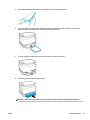 41
41
-
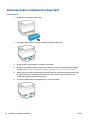 42
42
-
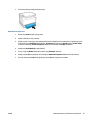 43
43
-
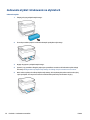 44
44
-
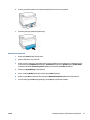 45
45
-
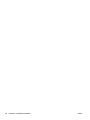 46
46
-
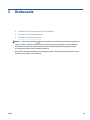 47
47
-
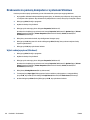 48
48
-
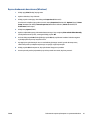 49
49
-
 50
50
-
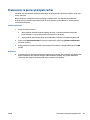 51
51
-
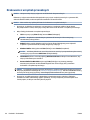 52
52
-
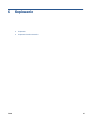 53
53
-
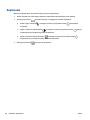 54
54
-
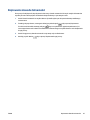 55
55
-
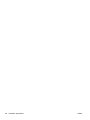 56
56
-
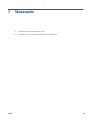 57
57
-
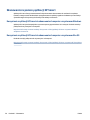 58
58
-
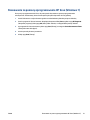 59
59
-
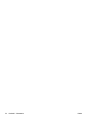 60
60
-
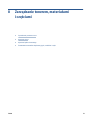 61
61
-
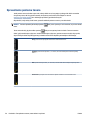 62
62
-
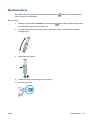 63
63
-
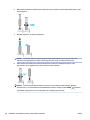 64
64
-
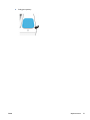 65
65
-
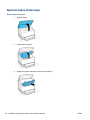 66
66
-
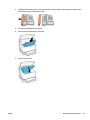 67
67
-
 68
68
-
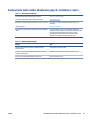 69
69
-
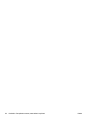 70
70
-
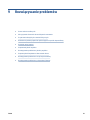 71
71
-
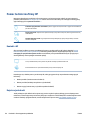 72
72
-
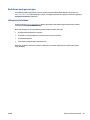 73
73
-
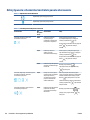 74
74
-
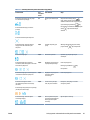 75
75
-
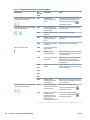 76
76
-
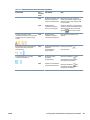 77
77
-
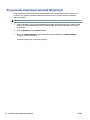 78
78
-
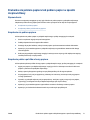 79
79
-
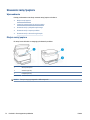 80
80
-
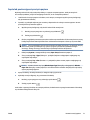 81
81
-
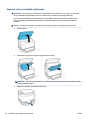 82
82
-
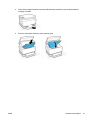 83
83
-
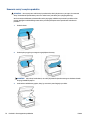 84
84
-
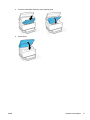 85
85
-
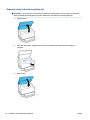 86
86
-
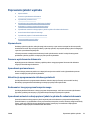 87
87
-
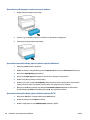 88
88
-
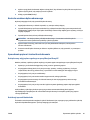 89
89
-
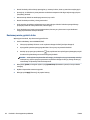 90
90
-
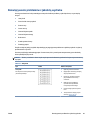 91
91
-
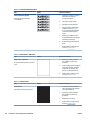 92
92
-
 93
93
-
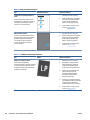 94
94
-
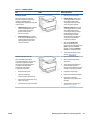 95
95
-
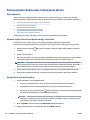 96
96
-
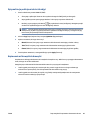 97
97
-
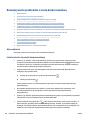 98
98
-
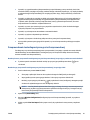 99
99
-
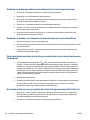 100
100
-
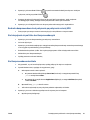 101
101
-
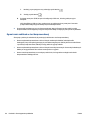 102
102
-
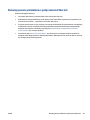 103
103
-
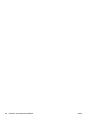 104
104
-
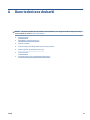 105
105
-
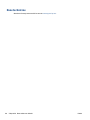 106
106
-
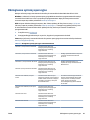 107
107
-
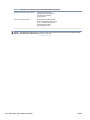 108
108
-
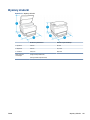 109
109
-
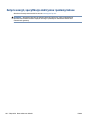 110
110
-
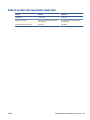 111
111
-
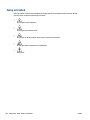 112
112
-
 113
113
-
 114
114
-
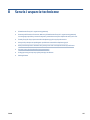 115
115
-
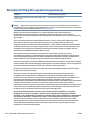 116
116
-
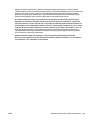 117
117
-
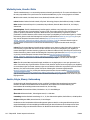 118
118
-
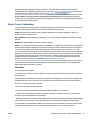 119
119
-
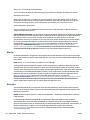 120
120
-
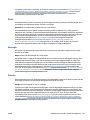 121
121
-
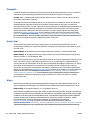 122
122
-
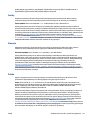 123
123
-
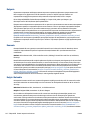 124
124
-
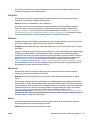 125
125
-
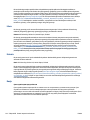 126
126
-
 127
127
-
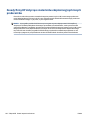 128
128
-
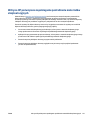 129
129
-
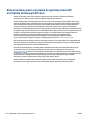 130
130
-
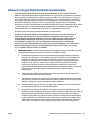 131
131
-
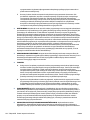 132
132
-
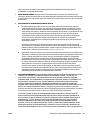 133
133
-
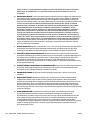 134
134
-
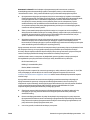 135
135
-
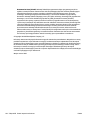 136
136
-
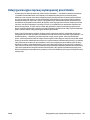 137
137
-
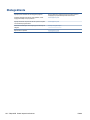 138
138
-
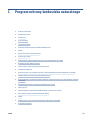 139
139
-
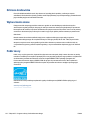 140
140
-
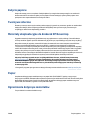 141
141
-
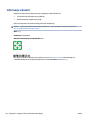 142
142
-
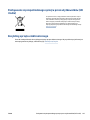 143
143
-
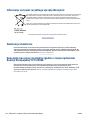 144
144
-
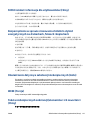 145
145
-
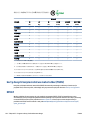 146
146
-
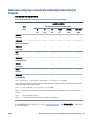 147
147
-
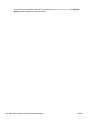 148
148
-
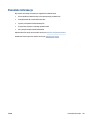 149
149
-
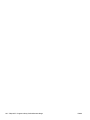 150
150
-
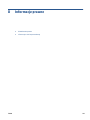 151
151
-
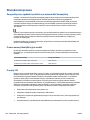 152
152
-
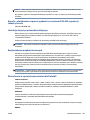 153
153
-
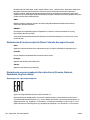 154
154
-
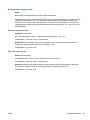 155
155
-
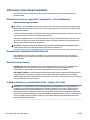 156
156
-
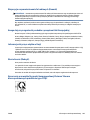 157
157
-
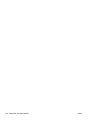 158
158
-
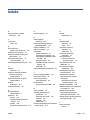 159
159
-
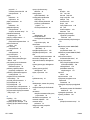 160
160
-
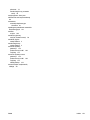 161
161
-
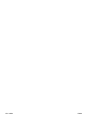 162
162
HP Neverstop Laser MFP 1200w Instrukcja obsługi
- Typ
- Instrukcja obsługi
- Niniejsza instrukcja jest również odpowiednia dla
Powiązane artykuły
-
HP Neverstop Laser 1000a instrukcja
-
HP Neverstop Laser MFP 1200nw instrukcja
-
HP Neverstop Laser 1000a Instrukcja obsługi
-
HP LaserJet MFP M232e-M237e Printer series Instrukcja obsługi
-
HP LaserJet Pro MFP M28-M31 Printer series Instrukcja obsługi
-
HP LASERJET PRO 100 COLOR MFP M175 Instrukcja obsługi
-
HP LaserJet MFP M232-M237 Printer series Instrukcja obsługi
-
HP LaserJet Pro 300 color MFP M375 Instrukcja obsługi
-
HP LaserJet Pro MFP M132 series Instrukcja obsługi
-
HP TopShot LaserJet Pro M275 MFP Instrukcja obsługi